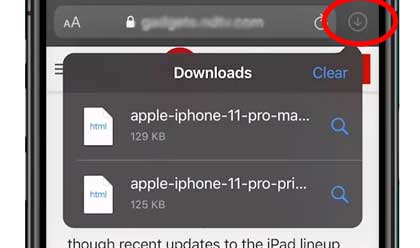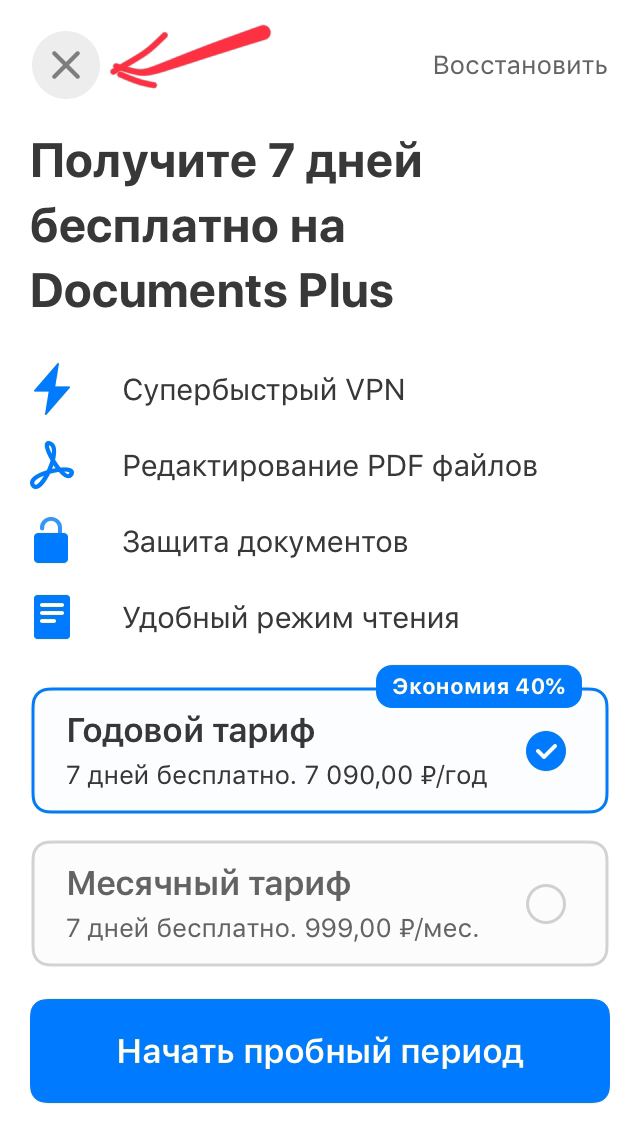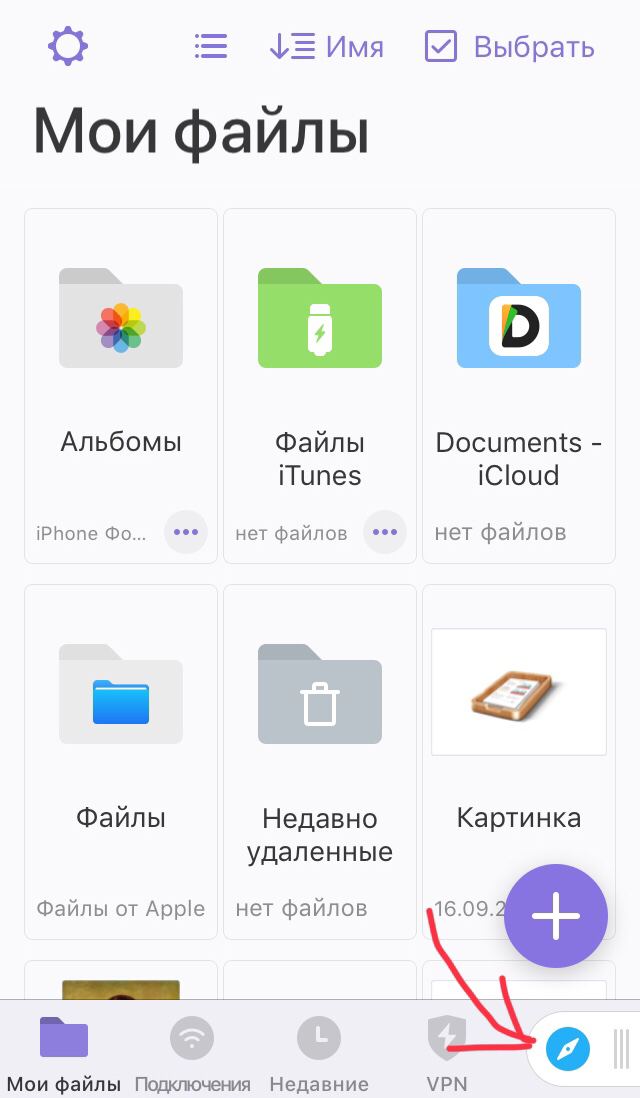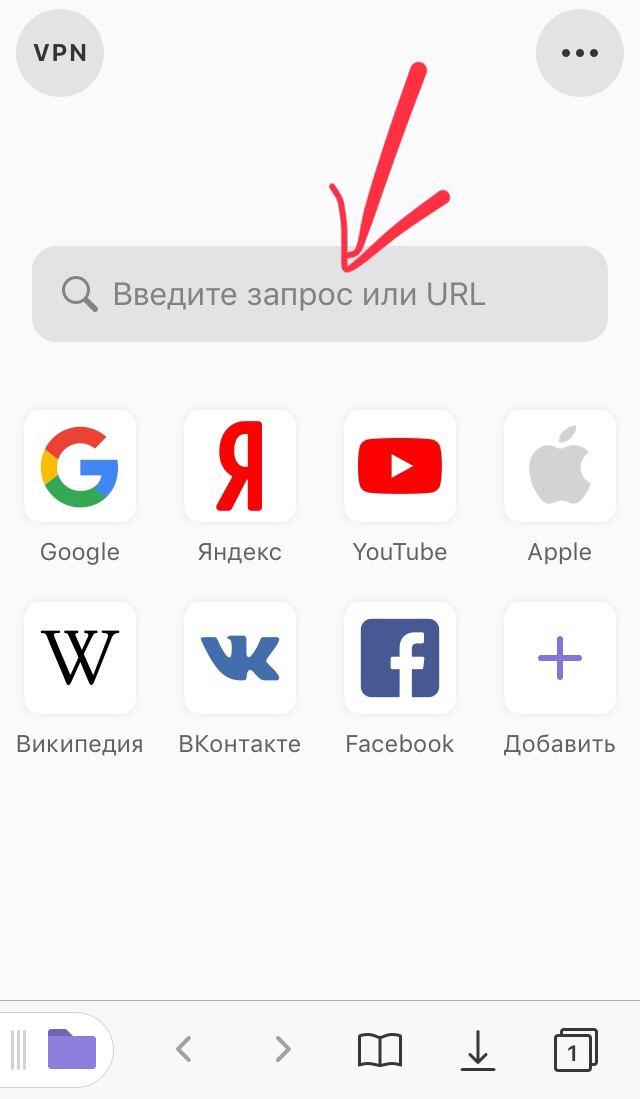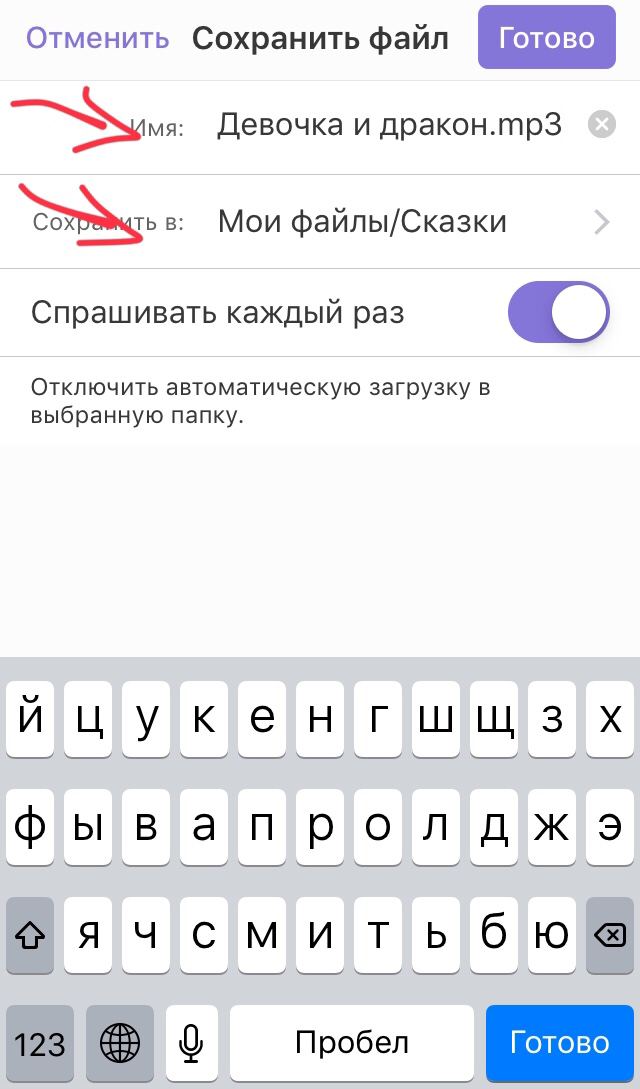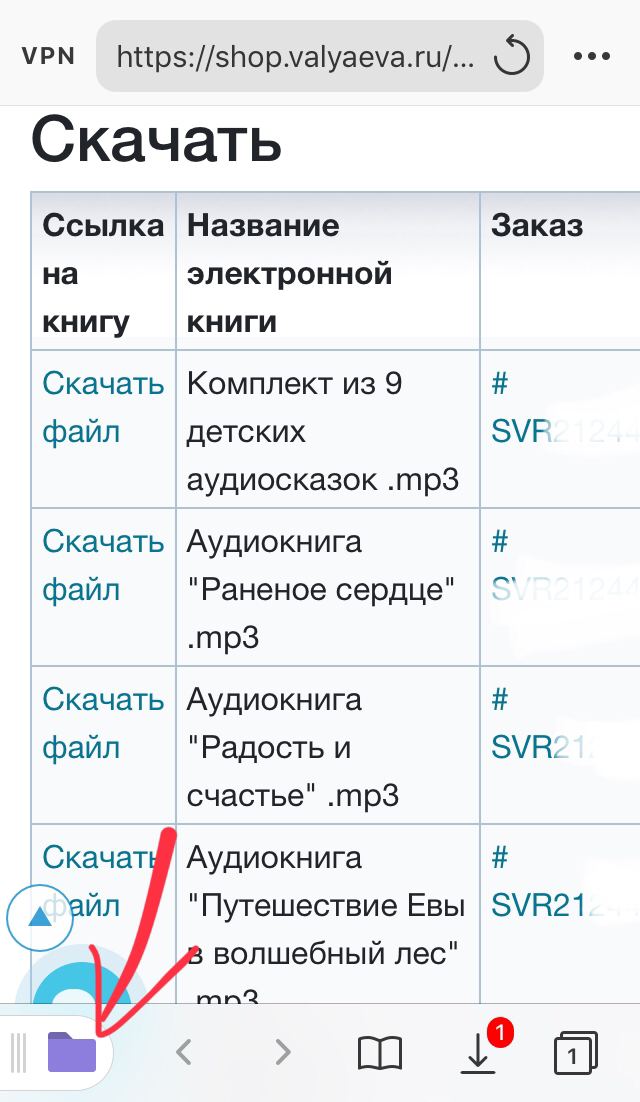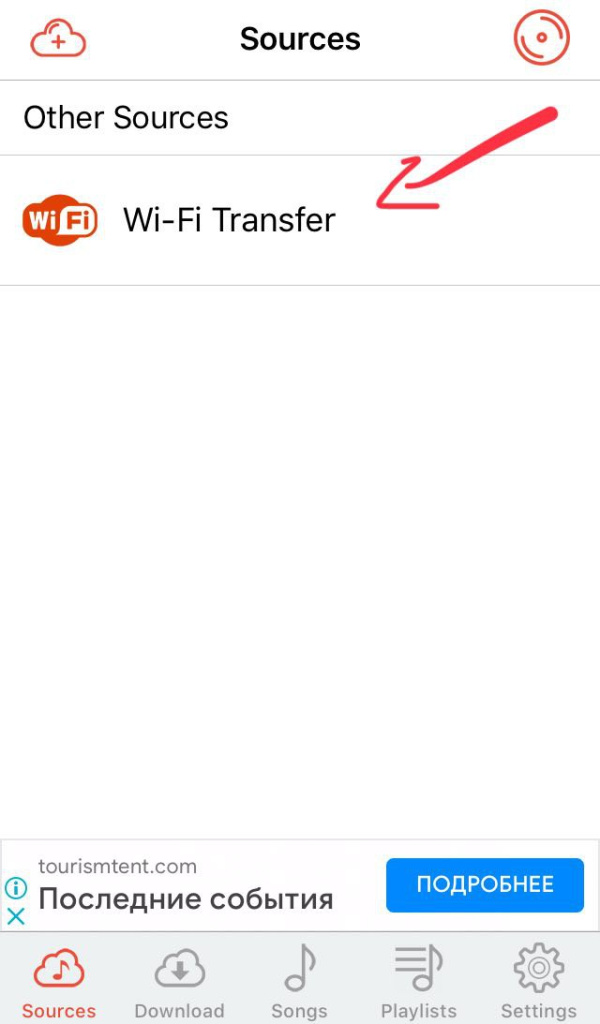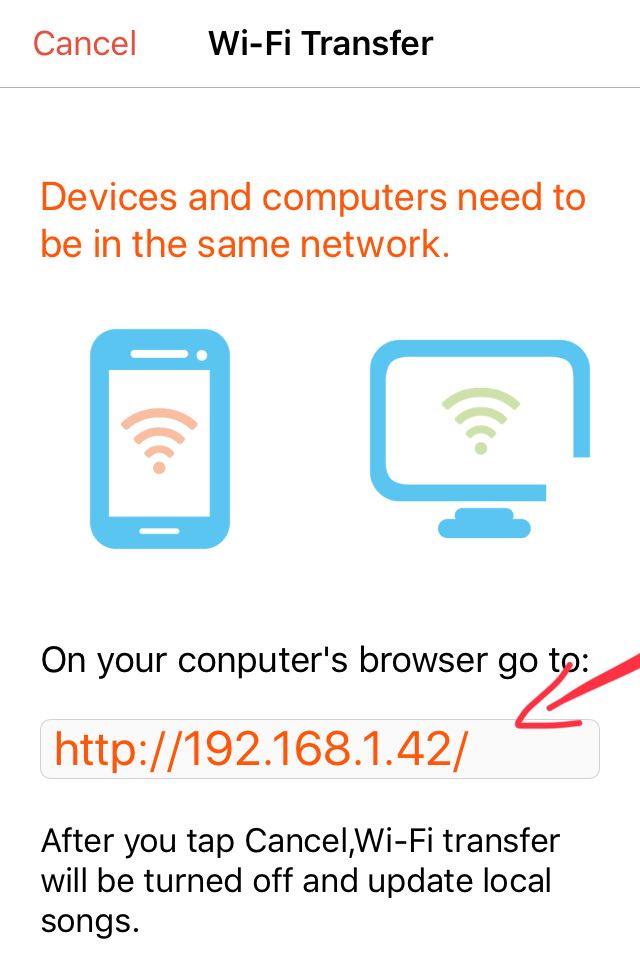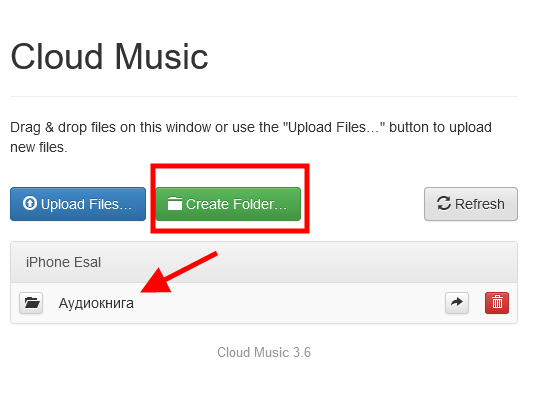Как добавить или удалить книги в неоплаченном заказе?
В случае если ваш заказ еще не оплачен? вам просто необходимо сформировать новый заказ. Для этого положите в корзину нужные вам книги, перейдите в корзину и оформите новый заказ.
Ненужный неоплаченный заказ можно отменить в личном кабинете.
вернуться к списку вопросов ↑
Как добавить или удалить книги в заказе после оплаты?
Если ваш заказ уже оплачен, дл его изменения вам необходимо обратиться в Службу Заботы. Изменить можно ТОЛЬКО тот заказ, который еще не упакован!
Если вы хотите добавить книги в заказ:
При обращении необходимо указать:
- Номер заказа
- Наименование и количество книг, которые вы хотите добавить к заказу.
Заказ будет отредактирован феями Службы Заботы, и вам будет выставлен дополнительный счет на оплату.
Если вы хотите заменить книги в заказе:
При обращении необходимо указать:
- Номер заказа
- Наименование и количество книг, которые вы хотите удалить из заказа.
- Наименование и количество книг, которые вы хотите добавить к заказу.
После того, как заказ будет отредактирован оператором, вы получите уведомление на электронную почту, которую указали в заказе.
Если общая стоимость заменяемых позиций одинакова, то ничего дополнительно делать не нужно.
Если сумма заказа после редактирования увеличится, то вам будет выставлен дополнительный счет на оплату.
Если сумма заказа после редактирования уменьшится, то излишек будет возвращен на ваш
внутренний счет в магазине и вы сможете использовать эти средства для оплаты последующих заказов.
Если вы хотите удалить некоторые книги из заказа:
При обращении необходимо указать:
- Номер заказа
- Наименование и количество книг, которые вы хотите удалить из заказа
Разница в сумме заказа будет возвращена на ваш
внутренний счет в магазине и вы сможете использовать эти средства для оплаты последующих заказов.
Обратите внимание, возврат средств при частичном изменении заказа осуществляется только на ваш внутренний счет в магазине! Возврат средств вам на карту (или другие реквизиты) возможен только при ПОЛНОЙ отмене всего заказа!
вернуться к списку вопросов ↑
Как читать книжку на телефоне, компьютере, в электронной читалке
Если вы скачали файл электронной книги в формате EPUB, но его не получается открыть, проверьте, установлена ли у вас читалка, которая поддерживает книжки в epub-формате. Вот список популярных читалок:
Для компьютера (WINDOWS): Ebook Reader
Для Android: ePub Reader for Android или FBReader
Для iPad, IPhone, Apple Macbook: iBooks или Stanza
Для перевода в Kindle формат mobi (электронные читалки): Calibre или онлайн-конвертер из ePub в mobi - https://convertio.co/ru/epub-mobi/
вернуться к списку вопросов ↑
Как скачать ePub на iOS
Если у Вас версия iOs до 13.0 - пожалуйста, попробуйте поступить следующим образом:
- откройте браузер Сафари (или Хром, в случае необходимости можно проверить оба варианта!) и перейдите в нём по ссылке https://shop.valyaeva.ru/personal/ebooks/
- чтобы увидеть купленные электронные книги, Вам нужно авторизоваться в системе магазина
- нажмите на надпись "скачать файл" возле нужной книги
- когда браузер скачает файл EPUB, ниже появится ссылка [ Открыть в программе "Книги" ] , на нее и нужно нажать.
Для iOs версии 13.0:
- откройте браузер Сафари и перейдите в нём по ссылке https://shop.valyaeva.ru/personal/ebooks/
- чтобы увидеть купленные электронные книги, Вам нужно авторизоваться в системе магазина
- нажмите на надпись "скачать файл" возле нужной книги
- управлять скачанными файлами вы можете через Менеджер загрузок (иконка в правом верхнем углу):
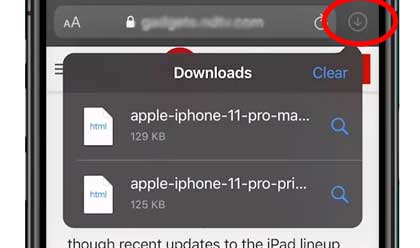
! Если файл скачивается, но не открывается - скорее всего,у Вас нет специального приложения для чтения. Его нужно установить дополнительно.
Для iPad, IPhone, Apple Macbook популярны iBooks и Stanza
вернуться к списку вопросов ↑
По умолчанию, основной и предпочитаемый способ скачивания данных на iPhone - это синхронизация с компьютером через iTunes.
Дополнительным вариантом решения проблемы со скачиванием является использование сторонних приложений, например, Documents by Readdle. ВНИМАНИЕ! В данное время скачать программу можно через AppStore, только если ваш регио НЕ Россия. Вы можете сменить регион в настройках, либо воспользоваться стандартным способом через iTunes. Есть еще вариант №2
Особенностью приложения Documents by Readdleявляется встроенный в него браузер, позволяющий скачивать помимо медиафайлов, zip-архивы. А также встроенный плеер, позволяющий комфортно прослушивать аудиокниги.
Инструкция по скачиванию аудиокниги на iPhone (iPad) через менеджер файлов Documents by Readdle:
- Убедитесь, что места на вашем устройстве предостаточно и скачайте приложение по ссылке
https://apps.apple.com/ru/app/documents-от-readdle/id364901807
- При первом запуске приложение предложит вам попробовать платную версию. Чтобы закрыть рекламное предложение, нажмите на крестик в левом верхнем углу.
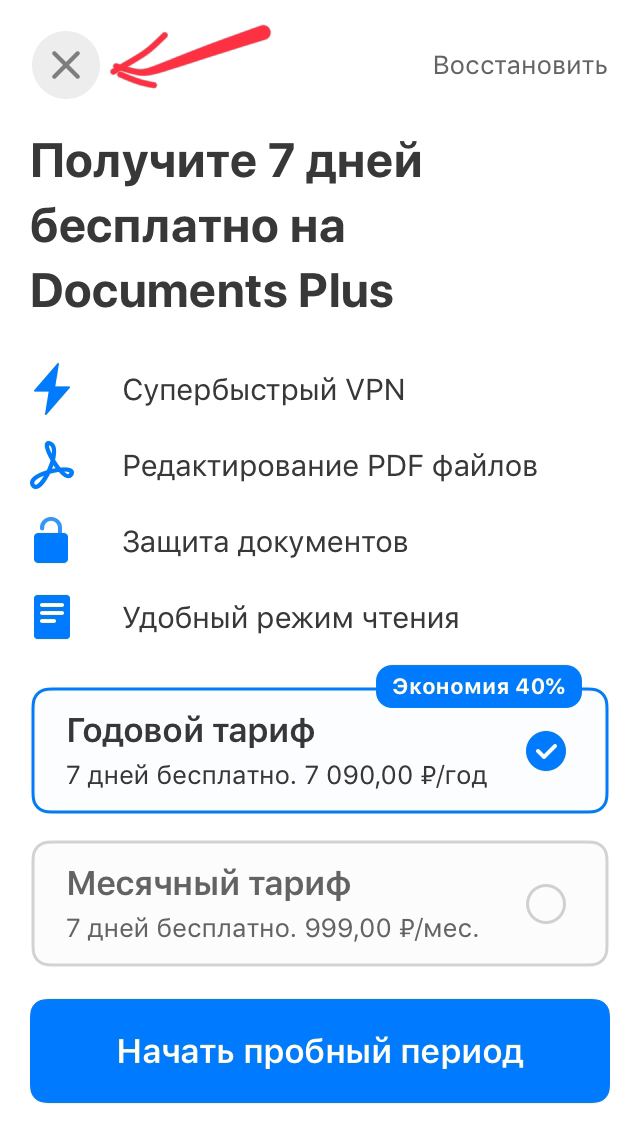
- С главного экрана переключитесь на браузер, скопируйте из нашего письма ссылку со встроенной авторизацией в адресную строку либо используйте ссылку https://shop.valyaeva.ru/personal/ebooks/ и введите данные авторизации.
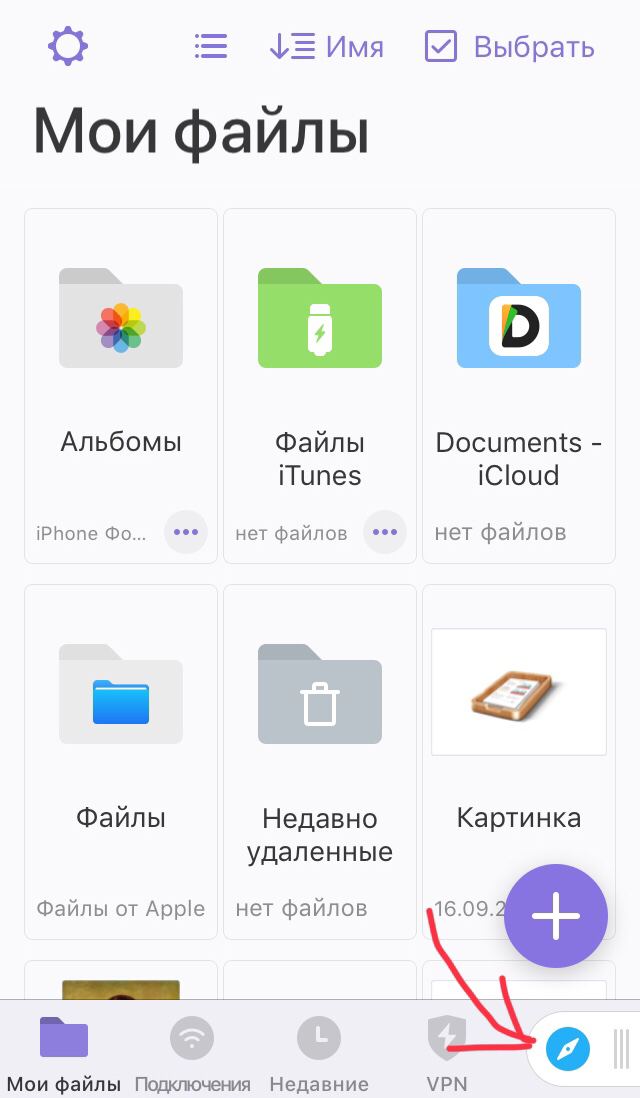
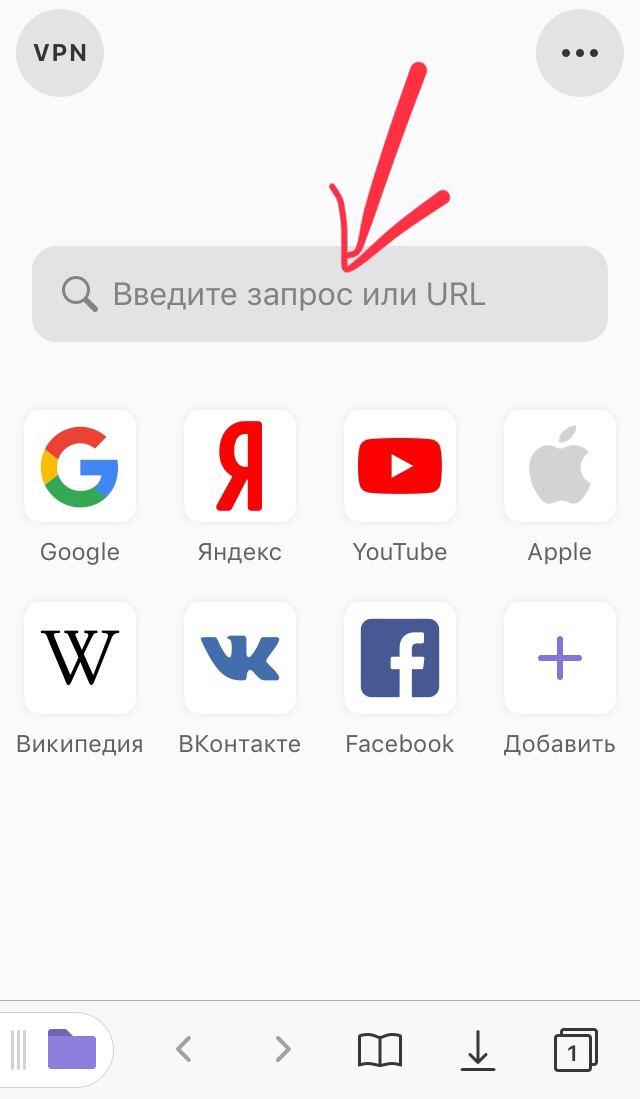
- В зависимости от купленного товара, скачать аудиокнигу можно сразу в формате mp3 (аудиосказки), либо в zip-архиве.
Нажмите на ссылку "Скачать файл" => в появившемся окне задайте корректное название файла (по умолчанию система магазина кодирует его) и выберите папку, куда хотите сохранить его (по умолчанию это папка Загрузки) => нажмите "Готово" в правом верхнем углу.
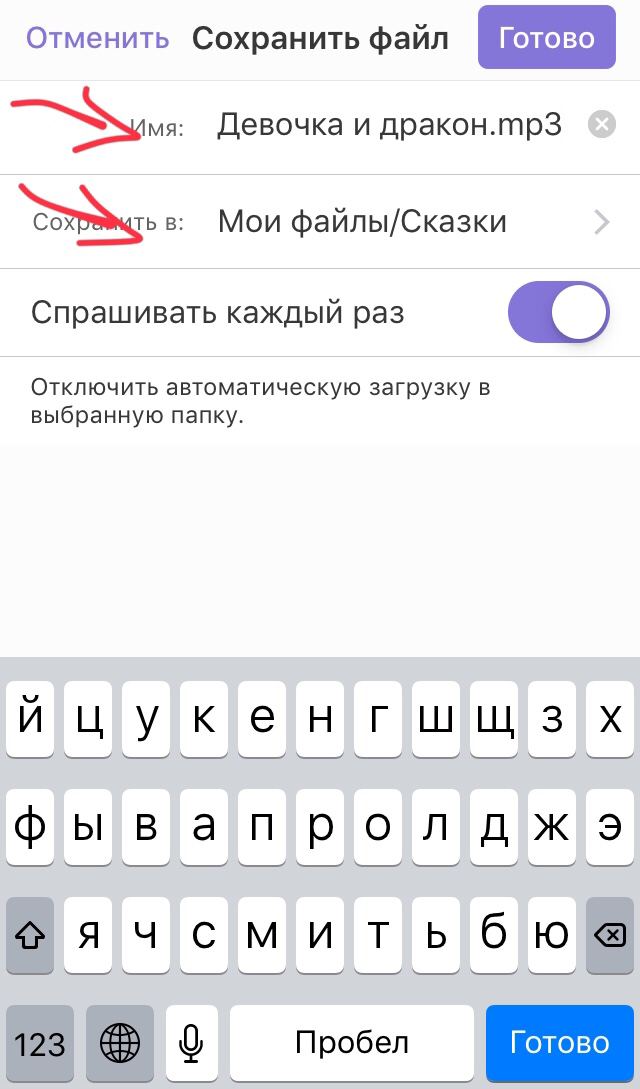
- Чтобы перейти к скачанным файлам, нажмите на значок папки и перейдите в менеджер файлов. Откройте папку "Загрузки" либо ту, что вы создали самостоятельно. Если вы скачали zip-архив - распакуйте его.
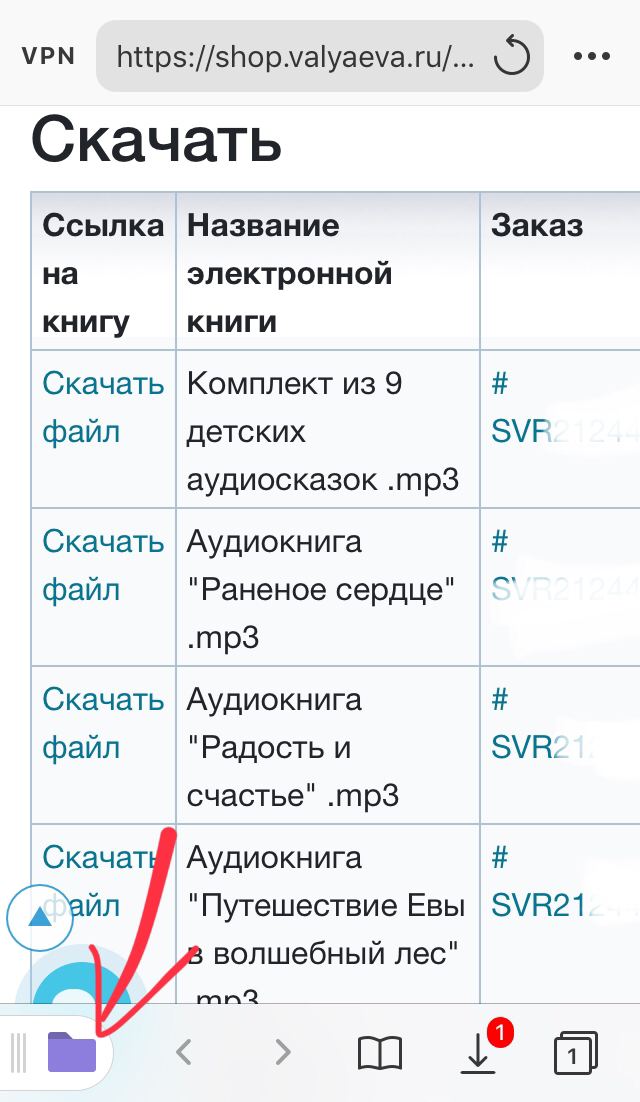
Наслаждайтесь прослушиванием :)
вернуться к списку вопросов ↑
? Как скачать аудиокниги на телефон с компьютера
Если воспользоваться синхронизацией через ITunes все еще не хочется, Вы можете скачать аудиоплеер, который умеет подтягивать аудио через WI-FI-сеть или из облачных хранилищ данных (например, Google Drive , Яндекс Диск, Dropbox, Облако Mail.ru и т.д.)
По
- Скачайте на компьютер zip-архив с аудиокнигой из вашего личного кабинета на ссылке https://shop.valyaeva.ru/personal/ebooks/ и разархивируйте его с помощью штатных инструментов системы или программой 7zip
- Скачайте на телефон приложение Cloud Music Player - Listener , выберите во вкладке Sources пункт Wi-fi Transfer
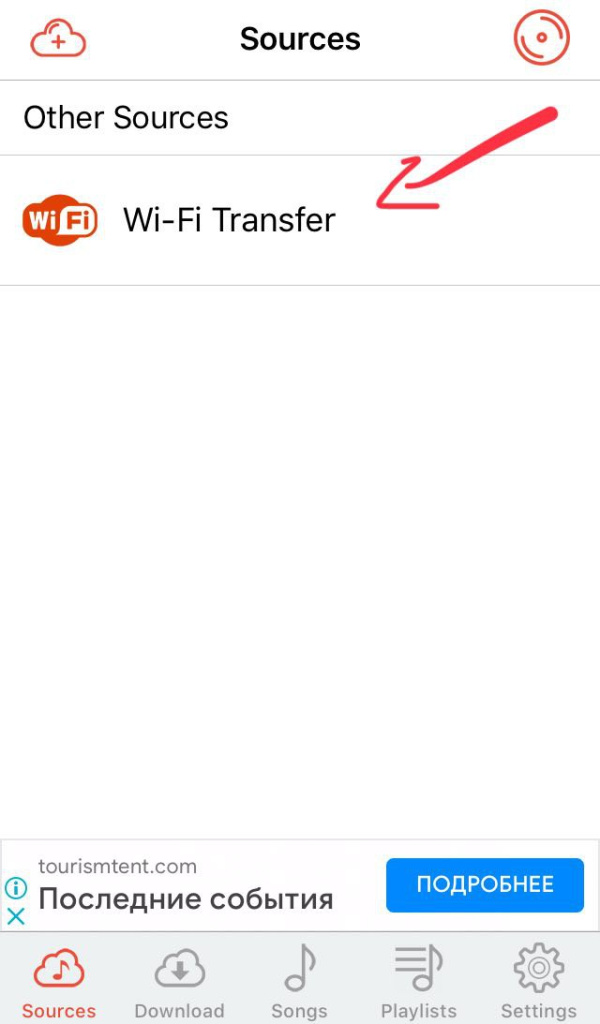
- Откройте в веб-браузере компьютера новую страницу и наберите адрес, который вам покажет приложение
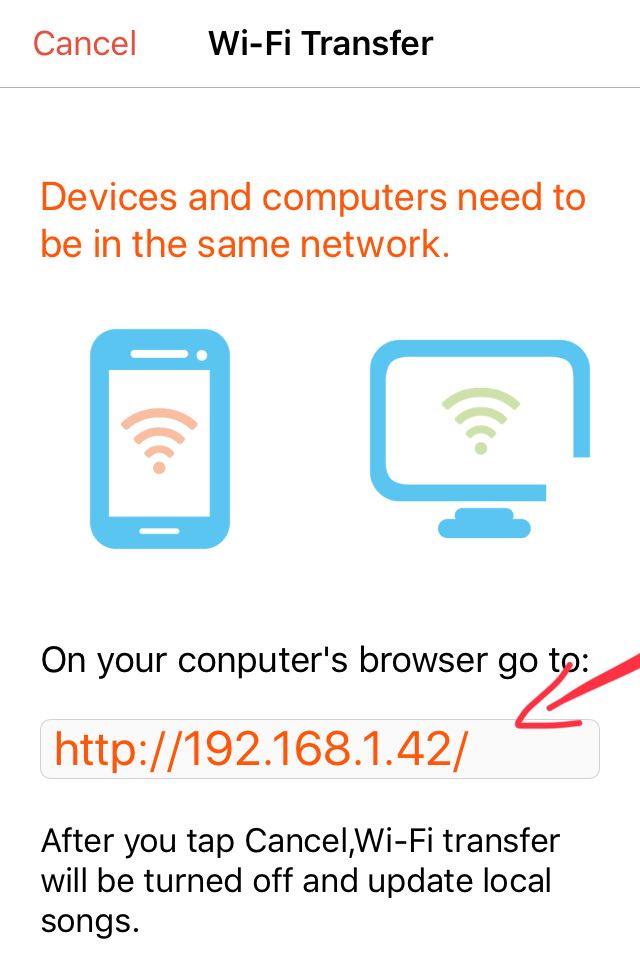
- В появившемся окне нажмите "Создать папку" - в нее мы будем перемещать все наши аудиофайлы. Если папка не появилась - нажмите кнопку Refresh.
На старых версиях iPhone все файлы лучше закидывать в корневой каталог, потому что папки в приложении не поддерживаются.
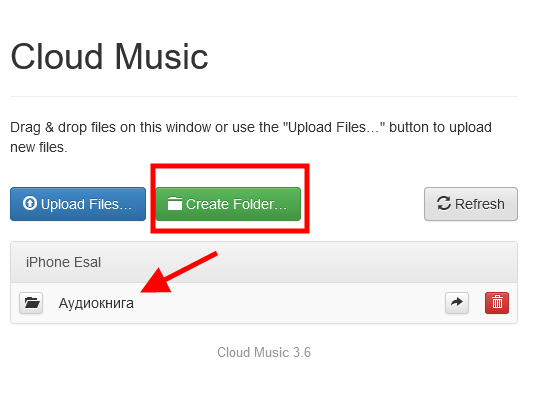
- Затем зайдите внутрь папки, кликнув по значку слева от названия. Теперь в нее можно загружать файлы - нажмите на синюю кнопку Upload Files и выберите все mp3-файлы из папки аудиокниги.
- Аудио появятся во вкладке Download.
- Во вкладке Sources в верхнем левом углу есть иконка облака - там вы можете подключить к приложению свой Гугл Диск и слушать аудиокнигу оттуда
вернуться к списку вопросов ↑